Ο υπολογιστής με Windows δέχεται πολλές φορές επιθέσεις από ιούς και άλλα κακόβουλα προγράμματα, αλλά δεν μολύνεται κάθε υπολογιστής με κακόβουλο λογισμικό.
Δείτε πώς μπορείτε να ελέγξετε εάν έχετε κάποιον ιό και εάν μια ύποπτη διεργασία είναι επικίνδυνη ή όχι.

Ποια είναι τα σημάδια ενός ιού;
Η κακή απόδοση, οι διακοπές λειτουργίας των εφαρμογών μπορεί μερικές φορές να είναι σημάδι ενός ιού ή άλλου τύπου κακόβουλου λογισμικού που προκαλεί προβλήματα στον υπολογιστή μας. Ωστόσο, αυτό δεν συμβαίνει πάντα: Υπάρχουν πολλές άλλες αιτίες που μπορούν να επιβραδύνουν τον υπολογιστή σας .
Ομοίως, απλώς και μόνο επειδή ο υπολογιστής σας λειτουργεί σωστά δεν σημαίνει ότι δεν έχει κακόβουλο λογισμικό. Το σύγχρονο κακόβουλο λογισμικό είναι πιο πιθανό να κρύβεται σιωπηλά και κρυφά στο παρασκήνιο, προσπαθώντας να αποφύγει τον εντοπισμό του, για να καταγράφει τους αριθμούς της πιστωτικής σας κάρτας και άλλα προσωπικά σας στοιχεία. Με άλλα λόγια, το σύγχρονο κακόβουλο λογισμικό δημιουργείται συχνά από hackers για να κερδίσουν χρήματα και ένα καλοσχεδιασμένο κακόβουλο λογισμικό δεν θα προκαλέσει καθόλου αισθητά προβλήματα στον υπολογιστή σας.
Ωστόσο, η ξαφνική κακή απόδοση του υπολογιστή σας, μπορεί να είναι ένα σημάδι ότι έχετε κακόβουλο λογισμικό.
Παράξενες εφαρμογές στο σύστημά σας μπορεί επίσης να υποδεικνύουν κακόβουλο λογισμικό, αλλά για άλλη μια φορά, δεν υπάρχει εγγύηση ότι εμπλέκεται κάποιο κακόβουλο λογισμικό.
Ορισμένες εφαρμογές εμφανίζουν ένα παράθυρο γραμμής εντολών κατά την ενημέρωσή τους. Έτσι παράξενα παράθυρα που αναβοσβήνουν στην οθόνη σας και εξαφανίζονται γρήγορα μπορεί να είναι η απόδειξη ενός κακόβουλου λογισμικού στο σύστημά σας.
Μπορεί να μην βρείτε κανένα αποδεικτικό στοιχείο χωρίς να σαρώσετε τον υπολογιστή σας για κακόβουλο λογισμικό. Μερικές φορές το κακόβουλο λογισμικό προκαλεί προβλήματα στον υπολογιστή σας και μερικές φορές συμπεριφέρεται δίχως να προκαλεί προβλήματα, ενώ λειτουργεί στο παρασκήνιο. Ο μόνος τρόπος να γνωρίζετε με βεβαιότητα αν έχετε κακόβουλο λογισμικό είναι να εξετάσετε το σύστημά σας με κάποιο αξιόπιστο λογισμικό.
Πώς να ελέγξετε εάν μια διεργασία είναι ιός ή όχι
Ίσως αναρωτιέστε εάν ο υπολογιστής σας έχει ιό επειδή βλέπετε μια παράξενη διεργασία στη Διαχείριση εργασιών των Windows , την οποία μπορείτε να ανοίξετε πατώντας Ctrl + Shift + Esc ή κάνοντας δεξί κλικ στη γραμμή εργασιών των Windows και επιλέγοντας “Διαχείριση εργασιών” ή “Task Manager”.
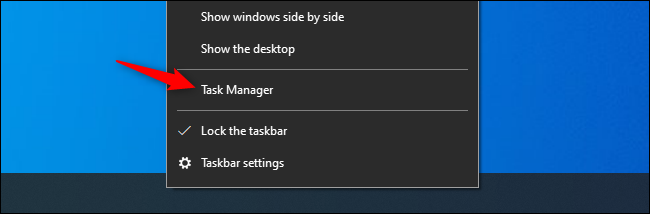
Είναι φυσιολογικό να δείτε αρκετές διαδικασίες. Κάντε κλικ στο “Περισσότερες λεπτομέρειες” για να δείτε μια λίστα με πιο πολλές λεπτομέρειες. Πολλές από αυτές τις διεργασίες έχουν παράξενα και μπερδεμένα ονόματα. Και αυτό είναι φυσιολογικό. Τα Windows περιλαμβάνουν αρκετές διεργασίες που τρέχουν στο παρασκήνιο.
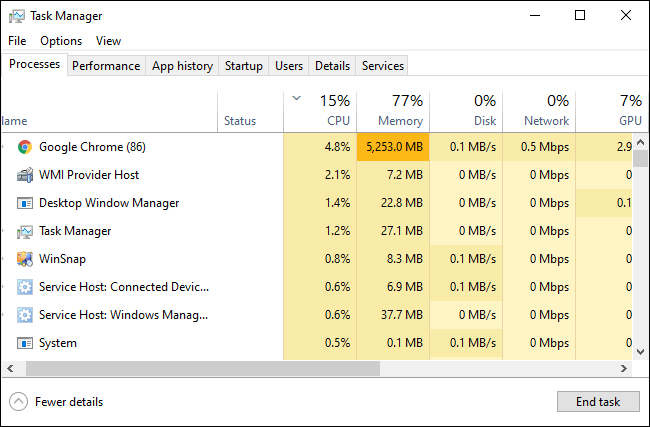
Το κακόβουλο κακόβουλο λογισμικό συχνά χρησιμοποιεί πολλούς πόρους της CPU, μνήμης ή στους δίσκους και μπορεί να ξεχωρίζει. Εάν θέλετε να δείτε αν ένα συγκεκριμένο πρόγραμμα είναι κακόβουλο, κάντε δεξί κλικ στο Task Manager και επιλέξτε “Αναζήτηση στο διαδίκτυο” για να βρείτε περισσότερες πληροφορίες για την διεργασία που σας ενδιαφέρει.
Εάν εμφανίζονται πληροφορίες για κακόβουλο λογισμικό κατά την αναζήτηση της διεργασίας, είναι ένα σημάδι που θα πρέπει να σας ανησυχήσει. Πιθανότατα έχετε κακόβουλο λογισμικό. Ωστόσο, μην υποθέσετε ότι ο υπολογιστής σας δεν περιέχει ιούς μόνο και μόνο επειδή μια διεργασία φαίνεται νόμιμη. Θα μπορούσε να “λέει” ψέματα και να δηλώνει ότι είναι ο “Google Chrome” ή το “chrome.exe”, αλλά μπορεί να είναι κακόβουλο λογισμικό που έχει μεταμφιεστεί σε Google Chrome και βρίσκεται σε διαφορετικό φάκελο στο σύστημά σας. Εάν ανησυχείτε ότι μπορεί να έχετε κάτι τέτοιο στο σύστημά σας , θα πρέπει να τρέξετε μια σάρωση με κάποιο αξιόπιστο λογισμικό.
Η επιλογή Αναζήτηση στο διαδίκτυο δεν είναι διαθέσιμη στα Windows 7. Εάν χρησιμοποιείτε Windows 7, θα πρέπει να αναζητήσετε το όνομα της διεργασίας στο Google με το χέρι.
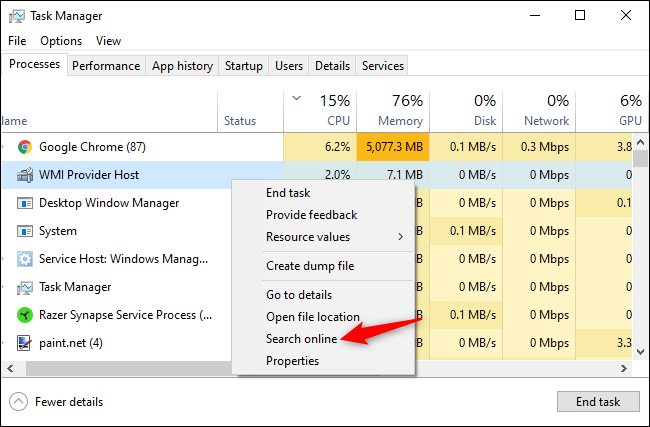
Πώς να σαρώσετε τον υπολογιστή σας για ιούς
Από προεπιλογή, τα Windows 10 σαρώνουν τον υπολογιστή σας για κακόβουλο λογισμικό με την ενσωματωμένη εφαρμογή ασφαλείας των Windows, γνωστή και ως Windows Defender . Μπορείτε, ωστόσο, να τρέξετε χειροκίνητες σαρώσεις.
Στα Windows 10, ανοίξτε το μενού Έναρξη, πληκτρολογήστε “Ασφάλεια” και κάντε κλικ στη συντόμευση “Ασφάλεια των Windows” για να ανοίξετε την εφαρμογή. Ακολουθήστε την διαδρομή Ρυθμίσεις – Ενημέρωση και ασφάλεια – Ασφάλεια των Windows – Άνοιγμα της Ασφάλειας των Windows.

Για να τρέξετε μια σάρωση κάντε κλικ στην επιλογή “Προστασία από ιούς και απειλές”.
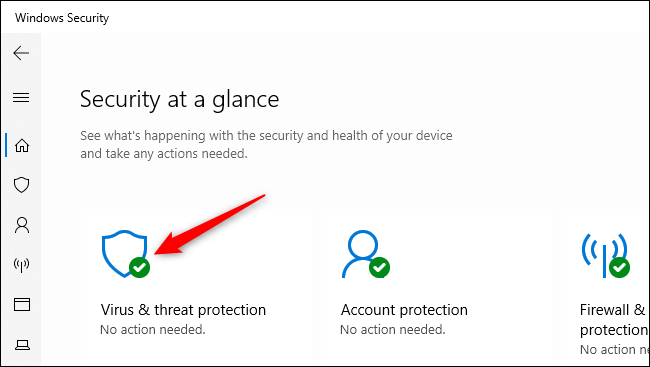
Κάντε κλικ στο “Γρήγορη σάρωση” για να σαρώσετε το σύστημά σας για κακόβουλο λογισμικό. Η Ασφάλεια των Windows θα τρέξει την σάρωση και θα σας δώσει τα αποτελέσματα. Εάν εντοπιστεί κάποιο κακόβουλο λογισμικό, θα το αφαιρέσει αυτόματα από τον υπολογιστή σας .
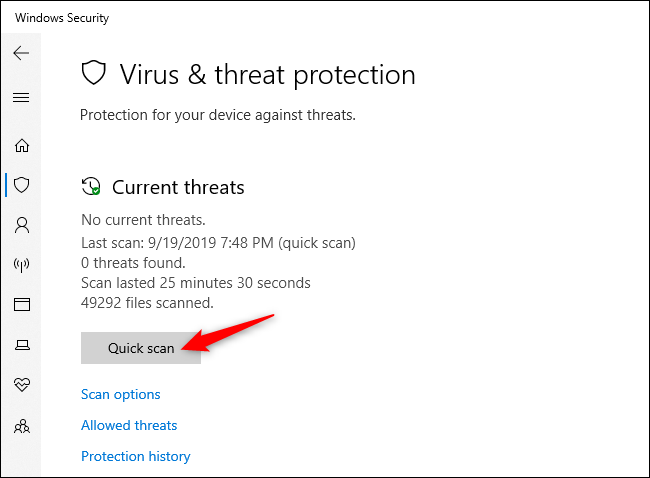
Εάν θέλετε μπορείτε να πραγματοποιήσετε και μια σάρωση με διαφορετική εφαρμογή ασφαλείας.
Το Malwarebytes , λειτουργεί καλά με την εφαρμογή ασφαλείας των Windows και παρέχει ένα επιπλέον επίπεδο προστασίας για τον υπολογιστή σας. Η δωρεάν έκδοση του Malwarebytes θα σας επιτρέψει να τρέχετε χειροκίνητες σαρώσεις για να ελέγξετε για ιούς και άλλα κακόβουλα προγράμματα στον υπολογιστή σας.
Τα Windows 7 δεν διαθέτουν ενσωματωμένο λογισμικό προστασίας από ιούς. Για δωρεάν antivirus, μπορείτε να κατεβάσετε τα Microsoft Security Essentials και να τρέξετε μια σάρωση με αυτό. Παρέχει παρόμοια προστασία με το λογισμικό ασφαλείας Windows Defender που είναι ενσωματωμένο στα Windows 10.



